Suche
Set-Disk : Zugriff verweigert während Disk Image Backup
Während eines Disk-Image-Backups erhalten Sie möglicherweise eine Fehlermeldung ähnlich dem folgenden Beispiel:
Set-Disk : Zugriff verweigert
Aktivitäts-ID: {f54d7516-4c6a-45c4-a05c-89a96910243d}
In C:\Scripts\mount-hdd.ps1:28 char:1
+ Set-Disk -UniqueId $ExternalDriveId -IsOffline $False
+ CategoryInfo : PermissionDenied: (StorageWMI:ROOT/Microsoft/..._StorageCmdlets) [Set-Disk], CimException
+ FullyQualifiedErrorId : StorageWMI 40001,Set-Disk
eazyBackup versucht, das Cmdlet "Set-Disk" als PowerShell-Skript zu verwenden, und kann aufgrund eines Berechtigungsproblems nicht erfolgreich abgeschlossen werden.
Das Cmdlet "Set-Disk" in PowerShell wird zum Ändern von Eigenschaften eines Datenträgers verwendet, z. B. Status, Online- oder Offlinestatus, Nur-Lese-Attribut und andere Einstellungen. Dieses Cmdlet ist Teil des Storage-Moduls in PowerShell, das eine Reihe von Cmdlets für die Verwaltung von Speichergeräten und Subsystemen auf Windows-Computern bereitstellt.
Das Cmdlet versucht, den Status Ihres Datenträgers mithilfe des eindeutigen Bezeichners (UUID) zu ändern, und der Zugriff darauf wird verweigert. Dafür kann es mehrere Gründe geben, darunter:
- Unzureichende Berechtigungen: Das Benutzerkonto, unter dem das Skript ausgeführt wird, verfügt möglicherweise nicht über die erforderlichen Berechtigungen, um den Datenträger zu ändern.
- Antiviren- oder Sicherheitssoftware: Einige Antiviren- oder Sicherheitssoftware kann Änderungen an Festplatten oder Partitionen verhindern.
- Gesperrte oder in Gebrauch befindliche Festplatte: Der Datenträger, den Sie zu ändern versuchen, ist möglicherweise gesperrt oder wird von einer anderen Anwendung oder einem Prozess verwendet.
Um dieses Problem zu beheben, können Sie die folgenden Schritte ausführen:
- Ändern Sie den angemeldeten Benutzer, der den eazyBackup Delegate-Hintergrunddienst ausführt, in ein Konto mit erhöhten Rechten:- Öffnen Sie die Windows-Dienste (Windows-Taste + R, geben Sie Services.msc ein, drücken Sie die Eingabetaste).
- Suchen Sie den Dienst eazyBackup Delegate, klicken Sie mit der rechten Maustaste und wählen Sie Eigenschaften.
- Auf der Registerkarte "Anmelden" sehen Sie, dass der Standardbenutzer NT SERVICE\backup.delegate ist.
- Klicken Sie auf die Schaltfläche Durchsuchen, um ein anderes Systemkonto mit erweiterten Rechten zu finden.
- Geben Sie das Passwort für dieses Konto ein und klicken Sie auf OK.
- Starten Sie den eazyBackup Delegate-Dienst neu, damit die Änderungen wirksam werden.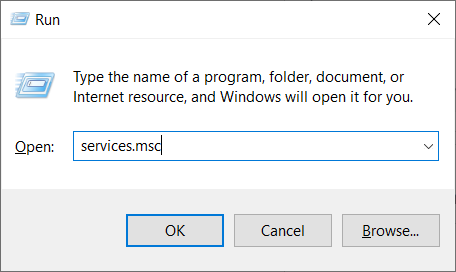
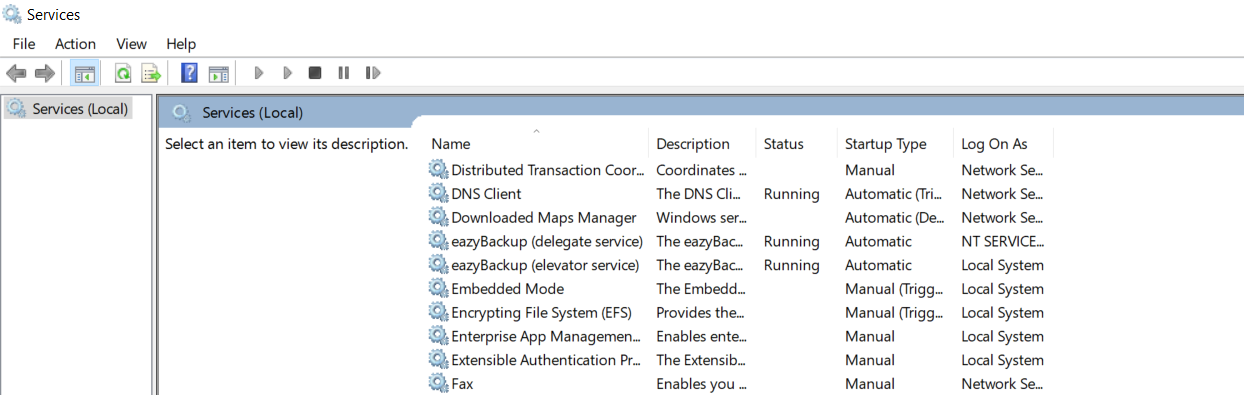
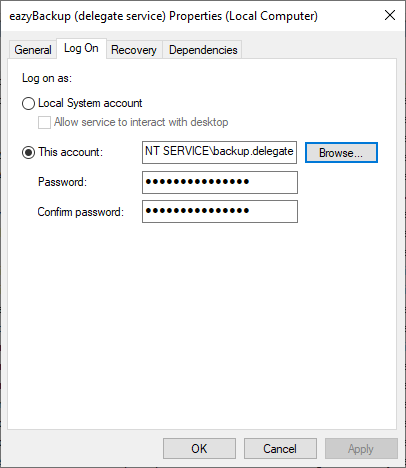
- Deaktivieren Sie Antiviren- oder Sicherheitssoftware: Deaktivieren Sie vorübergehend jegliche Antiviren- oder Sicherheitssoftware auf Ihrem System und versuchen Sie, das Skript erneut auszuführen.
- Vergewissern Sie sich, dass der Datenträger nicht in Gebrauch ist: Schließen Sie alle Anwendungen oder Prozesse, die den zu ändernden Datenträger verwenden, und versuchen Sie dann, das Skript erneut auszuführen.
Wenn keiner dieser Schritte das Problem löst, wenden Sie sich bitte an unser Support-Team, um Unterstützung bei der Fehlerbehebung zu erhalten.